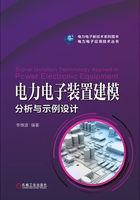
上QQ阅读APP看书,第一时间看更新
1.3.2 调用IGBT细节模型示例分析
例1-2:如何在MATLAB的Simulink中调用IGBT细节模型?
(1)打开MATLAB,在“home”选项卡下选择“Simulink”,如图1-12所示。

图1-11 选择“Diode”模块

图1-12 打开Simulink的方法
(2)在Simulink菜单下,新建一个空白模板,如图1-13所示。
(3)单击Simulink的库图标,打开库文件列表,如图1-14所示。

图1-13 新建一个空白模板

图1-14 单击Simulink的库图标
(4)选择Simscape/Electrical/Specialized Power Systems/Fundamental Blocks/Power Electronics,如图1-15所示。

图1-15 选择Simscape/Electrical/Specialized Power Systems/Fundamental Blocks/Power Electronics
(5)选择“IGBT”,并拖拽到模板里面就可以使用了,如图1-16所示。
按照上述操作过程,可以非常方便地就解决了在MATLAB的Simulink中调用IGBT细节模型的基本步骤。